Продажа товаров через Яндекс.Маркет
Яндекс.Маркет — это специальный онлайн-каталог, позволяющий владельцам интернет-магазинов размещать информацию о своих товарах на едином ресурсе и получать заказы от его посетителей. Товары всех участников публикуются в общем списке, из которого покупатель может выбрать понравившийся товар и перейти в интернет-магазин для совершения покупки. Каждый переход покупателя на витрину интернет-магазина оплачивается Яндекс.Маркету владельцем магазина.
Чтобы разместить свои товары в каталоге Яндекс.Маркета, необходимо импортировать в базу данных каталога информацию о своих товарах в определенном формате. WebAsyst Shop-Script позволяет быстро и удобно сформировать файл нужного формата, как описано ниже.
Создание XML-файла с помощью WebAsyst Shop-Script
Внимание: чтобы XML-файл сформировался правильно, в интернет-магазине должен быть хотя бы один товар, находящийся не в корне каталога (поскольку товары в корне каталога не видны на витрине).
1. Перейдите в раздел администрирования «Продукты -> Яндекс.Маркет».
2. В поле «Адрес главной страницы интернет-магазина» впишите URL главной страницы витрины интернет-магазина, например, http://domain.ru/.
3. Отметьте категории товаров, которые необходимо опубликовать в каталоге Яндекс.Маркета.
4. В текстовое поле с надписью «1 рубль = » впишите курс рубля по отношению к основной валюте вашего магазина. Если основная валюта магазина — это российский рубль, впишите единицу.
5. Выберите, какие описания товаров (краткие или полные) необходимо экспортировать в XML-файл. Если экспортировать описания не нужно, выберите вариант «Не экспортировать описания».
6. Выберите, нужно ли экспортировать для Яндекс.Маркета информацию о товарах, значение остатка на складе у которых равно нулю.
Совет: чтобы этот пункт был доступен, в разделе «Настройки -> Настройки -> Настройки магазина» необходимо включить параметр «Вести учет товаров на складе».
7. Выберите, нужно ли экспортировать только наименования товаров либо наименования вместе с указанием категорий, в которых он находится.
8. Укажите необходимое значение для тега sales_notes. Допустимая максимальная длина значения — 50 символов.
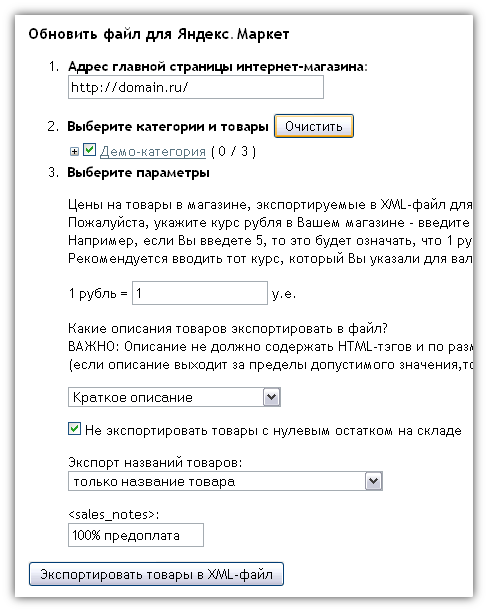
Пример страницы с параметрами экспорта XML-файла для Яндекс.Маркета показан на рисунке:
Указав все необходимые значения, нажмите на кнопку «Экспортировать товары в XML-файл». После завершения экспорта в верхней части страницы появится ссылка на XML-файл рядом с надписью «Прямой доступ (URL)». Ее следует скопировать для дальнейшей вставки в аккаунт Яндекс.Маркета.
Настройка аккаунта на Яндекс.Маркете
1. Перейдите на страницу регистрации интернет-магазина в каталоге Яндекс.Маркета по адресу http://partner.market.yandex.ru/yandex.market/, нажмите на ссылку «Разместить товары на Маркете» и войдите в свой Яндекс-аккаунт. Если у вас нет аккаунта в сервисах Яндекс, зарегистрируйтесь — это бесплатно.
2. После авторизации либо получения аккаунта выберите вариант «Использовать текущий паспорт», чтобы перейти на страницу регистрации интернет-магазина в каталоге.
3. Укажите адрес (URL) вашего интернет-магазина, имя, фамилию владельца, адрес электронной почты и номер телефона его владельца и сохраните введенные данные.
4. Перейдите по ссылке «Заполнение данных о магазине» и сохраните требуемую информацию, после чего перейдите в раздел «Подготовка ассортимента к выгрузке».
5. В текстовое поле под надписью «Проверка YML файла» вставьте скопированный ранее URL файла, сформированного с помощью WebAsyst Shop-Script.
В интерфейсе Яндекс.Маркета формат файла обозначается как YML, тогда как в WebAsyst Shop-Script используется обозначение XML. Существенной разницы между этими наименованиями нет, т.к. YML — это разновидность общего формата XML, используемая для загрузки каталогов товаров в Яндекс.Маркет.
6. Скопируйте адрес XML-файла в разделе администрирования WebAsyst Shop-Script «Продукты -> Яндекс.Маркет» после надписи «Прямой доступ (URL)», вставьте его в поле «Проверка YML файла» на странице настройки аккаунта Яндекс.Маркета и нажмите «Проверить». В случае успешной проверки адреса цвет поля в списке истории валидации изменится с серого на зеленый, как показано на рисунке:
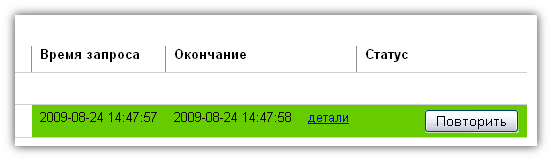
7. Нажмите на кнопку «Использовать данный URL» под адресом файла, принятым Яндекс.Маркетом. На открывшейся странице оставьте все значения пустыми (по умолчанию) и нажмите «Сохранить».
8. Если вы предварительно указали информацию о своем магазине в соответствующем разделе, то в вашем аккаунте Яндекс.Маркета справа должны появится зеленые отметки напротив пунктов «Заполнение данных о магазине» и «Подготовка ассортимента к выгрузке». Нажмите на кнопку «Отправить заявку на регистрацию», чтобы направить заявку о регистрации в каталоге в администрацию Яндекс.Маркета.